
HP ePrint 真雲端行動列印
步驟極簡 eMail接收即可印
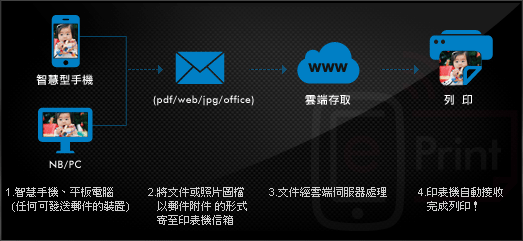
1.智慧手機、平板電腦
(任何可發送郵件的裝置)
(任何可發送郵件的裝置)
2.將文件或照片圖檔以
郵件附件的形式寄至印
表機信箱
郵件附件的形式寄至印
表機信箱
3.文件經雲端伺服器處理
3.印表機自動
接收完成列印!
接收完成列印!

什麼是HP ePrint1 雲端行動列印?
紐約email,台灣即時印!誰說印表機和電腦/ 手機,非得連上同一個無線網域才能列印 !HP ePrint是HP提供的一項免費雲端列印服務,讓你隨時隨地從智慧型手機、平板電腦、筆記型電腦或 桌上型電腦,只要透過eMail傳送,即可將文件、照片等傳送到「不限地點」的HP雲端印表機2, 即使你人在紐約,一封eMail,就可將你要印的文件或照片,傳送到遠在台灣的HP雲端印表機, 以進行eMail自動接收列印。
能eMail 接收列印才是真雲端!
每一台支援ePrint的HP雲端印表機連接上網路後,我們都可為其設定一組好記的電子郵件地址 (例: xxx@hpeprint.com),設定完成後,我們即可透過eMail傳送,讓HP雲端印表機進行 「eMail自動接收與列印」,讓你擺脫手機或電腦連不上無線網路,就無法讓同一個無線網域中的 無線印表機進行列印的困擾。現在,即使運用智慧型手機的3G網路,只要寄發eMail 給你的HP雲端印表機,就可印!

更多元的列印選擇,更便利的生活
有了HP ePrint雲端列印服務,你現在可不受空間、距離的限制, 讓你更自由地滿足你列印的需求。即使你人在紐約的咖啡廳, 都可即時將你旅遊開心的畫面,立刻傳送至遠在台灣家中或好友 家中的HP雲端印表機3,即時列印,隨時分享你當下的感動, 帶來無限驚喜!親朋好友、事業夥伴,一同升級HP雲端印表機!
你想不到的生活便利 X 樂趣
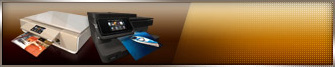
蘋果AirPrint 
蘋果AirPrint內建無線列印功能
HP首先與Apple合作,提供內建AirPrint功能的HP雲端印表機1,讓 iPhone、iPad與iPod Touch的使用者,於Wifi無線 網路環境下2,不需安裝任何列印軟體,即可直接於手持行動裝置螢幕選單上,點選「列印」,讓內建AirPrint 的HP雲端 印表機,自動Wifi接收列印。 適用於Apple iOS 4.2或以上作業系統的iPad、iPhone或iPod Touch內建AirPrint功能。 列印格式有:Safari網頁內容、Mail、相片、iWork、iBook中的PDF。
直覺式列印,免另安裝軟體
Apple iPhone, iPad以及 iPod Touch的內建AirPrint功能,能簡化列印郵件、 相片、網頁與文件的方式。不需下載額外軟體,
不需安裝驅動程式,也不需插上 印表機連接線,即可透過wifi 100% 無線列印。 例如: 只要在 iPad上輕點「列印」, iPad就會自動搜尋並連接同一無線網域中內建
Air Print功能的HP雲端印表機,讓螢幕上 看到的內容,直接從HP 雲端印表機列印出來。
列印的同時,你仍可回頭去翻閱iPad裡的 相簿、瀏覽網頁,繼續做任何列印前正在做的事情。
1.需搭配無線AP基地台,列印時間視連線速度與其他因素而異,詳情請參閱 www.hp.com/go/ePrintCenter。
2. 意指Apple手持行動裝置與HP雲端無線印表機,需於同一個無線Wifi網域中。
2. 意指Apple手持行動裝置與HP雲端無線印表機,需於同一個無線Wifi網域中。
HP ePrint App 智慧型手機無線列印
什麼是 HP ePrint App?
不是使用iPhone的朋友別擔心,HP獨家開發HP ePrint Home & Biz App 應用程式讓使用不同作業系統的智慧型手機 / 平板電腦用者﹝包括:iOS 4.2, Android
2.2以上,Symbian 3/ S60 5th edition/ S60 3rd edition﹞都能輕鬆透過無線網路,
讓任何HP無線印表機1,於同一個無線網域中,進行無線接受列印
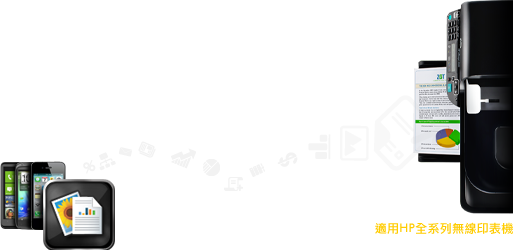
註釋:HP Deskjet 2000/3000/3050不支援wifi無線列印
HP有線印表機,若與無線網路分享器連接,亦可使用無線列印
HP有線印表機,若與無線網路分享器連接,亦可使用無線列印

掃描檔案傳送 用iPhone 操作即可
( 適用 iOS 4.2以上 iPhone、iPad、iPod Touch )
無線操作HP雲端印表機的掃描功能,並將掃描結果以PDF 檔或JPG 檔格式,自動回傳至Apple手持行動裝置3。讓你更快速、
更方便地將掃描的檔案,即時以簡訊、Whatsapp,或eMail
寄給重要客戶、同事,或朋友。
印表機掃描操作,不再需要透過電腦,用iPhone即可!

HP ePrint App 新增功能
1.列印PDF格式及TXT文件
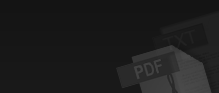
2.使用iPad瀏覽相片和文件,
更加方便
更加方便
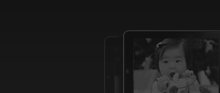
3.透過文件支援功能列印eMail附件
之PDF格式及TXT文件
之PDF格式及TXT文件
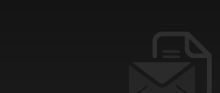
4.若您使用的是支援HP ePrint的
HP雲端印表機,即可使用以eMail
傳送列印指令的HP雲端列印技術。
HP雲端印表機,即可使用以eMail
傳送列印指令的HP雲端列印技術。
1. 任何HP無線印表機,此指無內建AirPrint功能的HP舊型無線印表機。
2. iPhone、iPad、iPod Touch以及HP無線印表機,都需於3G或Wifi無線網路開啟連接狀態下。
3. 傳送回來的檔案,可在此應用程式中編輯剪裁,並以無線列印或雲端列印,將文件或照片印製成4x6, 5x7等的相片或A4尺寸,印想印的範圍,更省墨!
2. iPhone、iPad、iPod Touch以及HP無線印表機,都需於3G或Wifi無線網路開啟連接狀態下。
3. 傳送回來的檔案,可在此應用程式中編輯剪裁,並以無線列印或雲端列印,將文件或照片印製成4x6, 5x7等的相片或A4尺寸,印想印的範圍,更省墨!
HP ePrint Software (HP 雲端列印電腦便捷版)
此HP雲端行動列印驅動程式,為HP貼心針對筆記型電腦與桌上型電腦所設計,讓你將HP
雲端印表機設定為電腦的印表機清單之一,讓你除了能透過eMail進行HP雲端列印,更能如
一般電腦操作,直接點選「列印」就能將文件從A地的咖啡廳點選「列印」,自動從B地的
辦公室印表機列印出來,徹底執行遠端雲端列印!(註:電腦與印表機都需連上網際網路)
未來不論你在哪裡使用電腦,在家中、辦公室各角落、任何咖啡廳、在任何國家旅遊,
只要簡單於文件上或照片上,點選「列印」〈如同平常點選列印的方式〉,你的文件和照片等
資料,即可馬上從遠端連線的HP雲端印表機列印出來!運用在辦公室和家中,也超便利!
立即下載
※詳細支援更新,請至HP ePrint Center 雲端服務中心官網 www.hpeprint.com
雲端印表機設定為電腦的印表機清單之一,讓你除了能透過eMail進行HP雲端列印,更能如
一般電腦操作,直接點選「列印」就能將文件從A地的咖啡廳點選「列印」,自動從B地的
辦公室印表機列印出來,徹底執行遠端雲端列印!(註:電腦與印表機都需連上網際網路)
未來不論你在哪裡使用電腦,在家中、辦公室各角落、任何咖啡廳、在任何國家旅遊,
只要簡單於文件上或照片上,點選「列印」〈如同平常點選列印的方式〉,你的文件和照片等
資料,即可馬上從遠端連線的HP雲端印表機列印出來!運用在辦公室和家中,也超便利!
印表機革命新紀元
有了HP雲端列印技術,印表機和電腦,不再需要連上同一個無線網路,也能進行傳送接收列印。立即下載
※詳細支援更新,請至HP ePrint Center 雲端服務中心官網 www.hpeprint.com




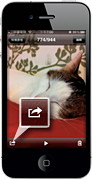
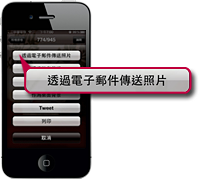
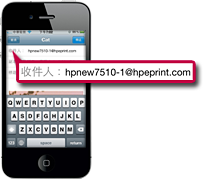



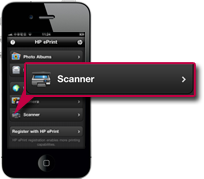
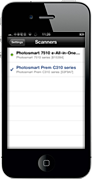


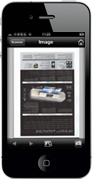
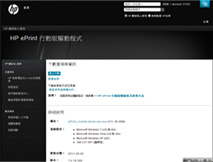
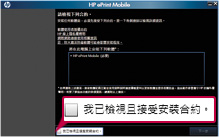
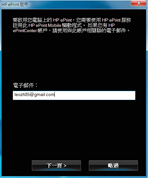
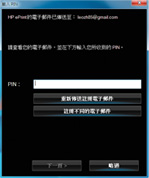
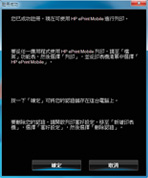

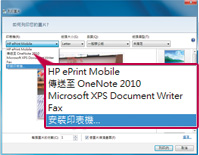

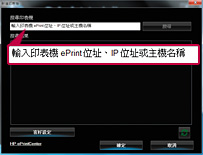
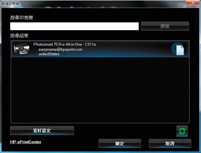
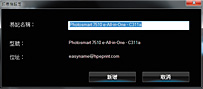
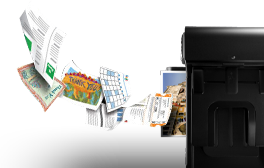
有連上網際網路, 即可使用HP ePrint不受網路距離限制的雲端列印技術。列印時間視連線速度與其他因素而異,詳情請參閱 www.hp.com/go/ePrintCenter。
2.HP 雲端印表機,意指支援HP ePrint功能的雲端印表機,不論有線或無線功能的HP雲端印表機,皆可使用HP ePrint雲端列印技術,並於開機的狀態連接網路。
3.您可設定「任何人」或 「限定的朋友清單」,允許其寄email到你的HP雲端印表機,進行列印。